Cum să configurați și să gestionați AutoArchive în Outlook 2010
Microsoft Office Cum Să Outlook 2010 / / March 18, 2020
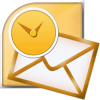 De la începutul Outlook, Microsoft a inclus întotdeauna Arhiva și AutoArchive caracteristică și Outlook 2010 nu face excepție. Funcția AutoArchive mută sau șterge automat e-mailuri mai vechi din căsuța poștală primară într-un fișier de date arhivat stocat pe hard disk-ul local. Aceste fișiere se numesc .PST. În trecut când Fișierele .PST Outlook aveau o limită de 2 GIG, funcția Arhivare a fost mult mai importantă, deoarece arhiva un e-mail mai vechi din fișierul dvs. primar .PST și într-un fișier Archive.pst. Acestea fiind spuse, chiar dacă fișierele .PST din Outlook 2010 au o limită de 20 Gig; este încă o idee bună să-l lași să gestioneze e-mailul tău mai vechi pentru a menține fișierele dvs. .PST mici și performanțele sistemului!
De la începutul Outlook, Microsoft a inclus întotdeauna Arhiva și AutoArchive caracteristică și Outlook 2010 nu face excepție. Funcția AutoArchive mută sau șterge automat e-mailuri mai vechi din căsuța poștală primară într-un fișier de date arhivat stocat pe hard disk-ul local. Aceste fișiere se numesc .PST. În trecut când Fișierele .PST Outlook aveau o limită de 2 GIG, funcția Arhivare a fost mult mai importantă, deoarece arhiva un e-mail mai vechi din fișierul dvs. primar .PST și într-un fișier Archive.pst. Acestea fiind spuse, chiar dacă fișierele .PST din Outlook 2010 au o limită de 20 Gig; este încă o idee bună să-l lași să gestioneze e-mailul tău mai vechi pentru a menține fișierele dvs. .PST mici și performanțele sistemului!
Explicați din nou ce face funcția AutoArchive, vă rog!
AutoArchive reduce dimensiunea căsuței poștale prin ștergerea sau mutarea articolelor vechi într-un fișier de date de arhivă sau .PST. Procesul funcționează la fel, indiferent dacă utilizați Microsoft Exchange la locul de muncă sau IMAP sau POP de la o configurare de acasă sau de afaceri mici. În esență, este ca și cum ai lua câteva teancuri de hârtie de pe birou și a le plasa într-un cabinet organizat cu acces rapid sau fișier .PST, așa cum se menționează mai sus. Acest proces este diferit de
Cum să activați AutoArchive implicit pentru TOATE Folderele Outlook 2010
1. În Microsoft Outlook, Clic Fişier meniu și SelectațiOpțiuni.
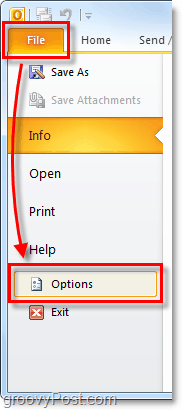
2. În meniul Opțiuni Clic Avansat fila și apoi Clic Setări AutoArchive buton.
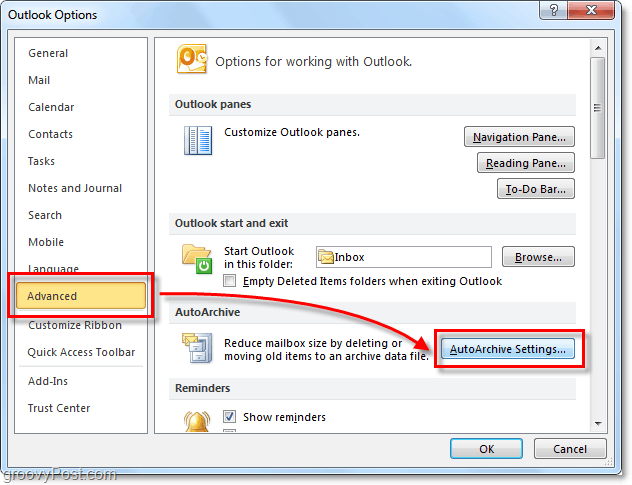
3. Clic caseta de selectare pentru Rulați AutoArchive la fiecare [14] de zile. De aici puteți personaliza în continuare setările AutoArchive pentru Outlook 2010, în mod implicit odată activată AutoArchive va MOVA (nu șterge) toate mailurile mai vechi de șase luni într-un Archive.pst fişier. Îți sugerez să păstrezi Prompt înainte de a rula AutoArchive bifat astfel încât să fiți alertat ori de câte ori se întâmplă o arhivă. Ați fi surprins cât de des mă întreabă oamenii despre e-mailuri lipsă! În mod normal, este doar funcția AutoArchive. După ce ai setările unde îți plac, ClicAplicați aceste setări pe toate dosarele acum.
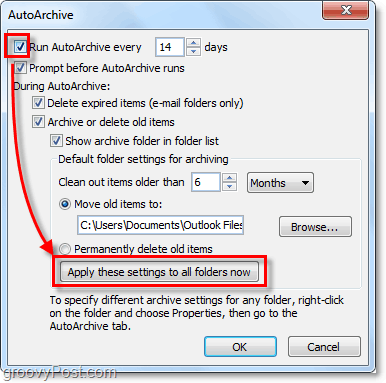
Dacă ați respectat pașii de mai sus, AutoArchive activează pentru toate e-mailurile dvs. Outlook. Dacă există un dosar pe care doriți să-l excludeți din AutoArchive sau dacă doriți să se aplice doar pentru câteva dosare, putem face și asta. Outlook 2010 vă permite să personalizați setările AutoArchive pentru fiecare dosar, iată cum.
Modificați setările AutoArchive pentru dosarele individuale Outlook 2010
4. În Outlook, priviți în panoul de navigare din partea stângă. De acolo Click dreapta orice folder și SelectațiProprietăți pentru a seta politica sa AutoArchive.
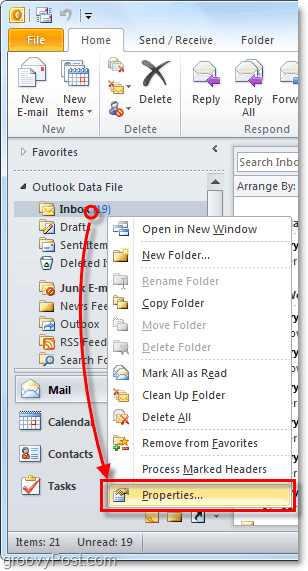
5. În fereastra Inbox Properties care apare, Clic AutoArchive tab. Aici puteți personaliza setările AutoArchive pentru acest folder, sau chiar dezactiva AutoArchive complet pentru acesta.
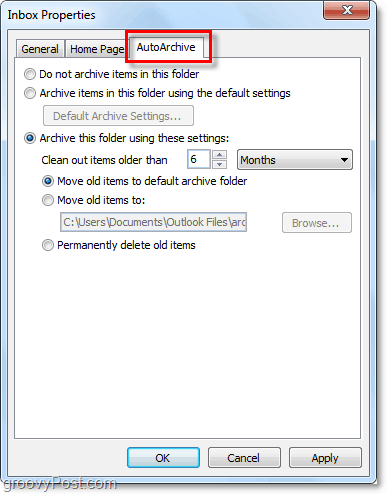
Bine, acum știm cum să autoArchive foldere individuale! Dar dacă nu doriți deloc să utilizați AutoArchive? Dacă nu sunteți fan al funcției automate, puteți folosi în continuare Arhivarea folosind procesul manual.
Mod de arhivare manuală a articolelor
6. În Outlook Clic Fişier> Info fila meniu și apoi SelectațiInstrumente de curățare> Arhivare.
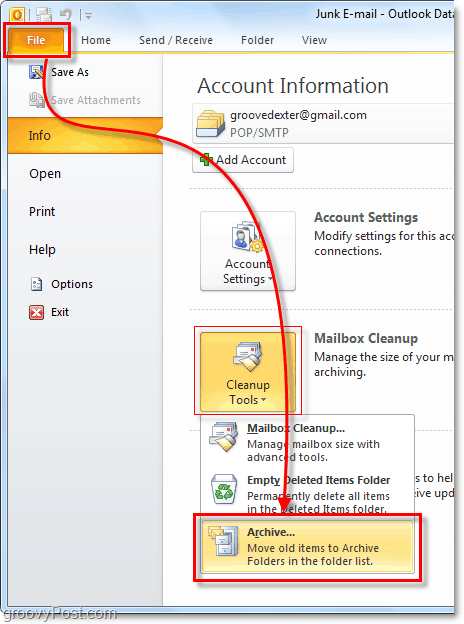
7. În dialogul Arhivare care apare Selectați care Dosare doriți să Arhiva. Acest proces este aproape același cu AutoArchive, cu excepția unei tranzacții unice. Ceva diferit este că puteți înlocui chiar proprietatea „Nu faceți autoArchive” dacă ați aplicat asta pe unele foldere, dar este opțional.
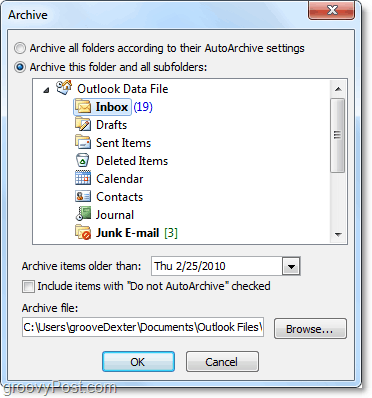
Unde sunt localizate elementele arhivate Outlook?
8. În Outlook puteți accesa elemente arhivate din folderul Arhivare din panoul de navigare prin e-mail din partea stângă.
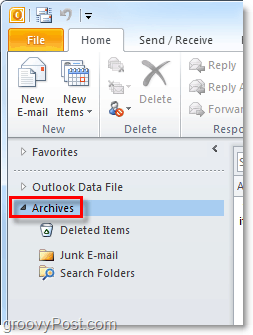
9. Puteți accesa și arhive din fișierul .pst Outlook unde se stochează. Poți ajunge acolo Făcând clic File> Open fila meniu și SelectareaDeschideți fișierul de date Outlook.
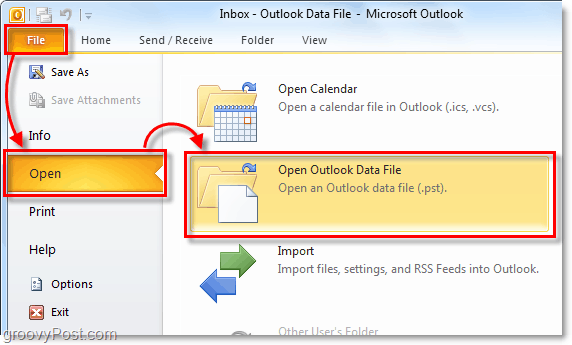
10. În mod implicit, arhiva Outlook locația fișierului .pst este:
% UserProfile% DocumentsOutlook Files
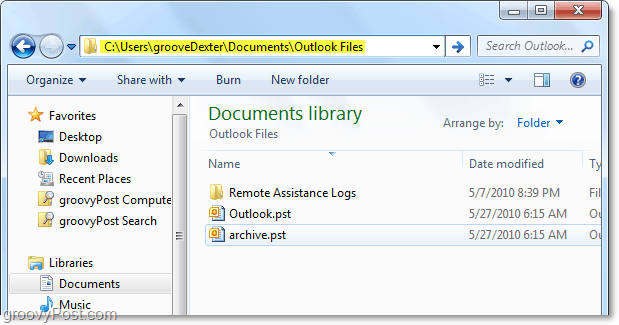
Dacă nu ați mai folosit Arhivarea în Outlook, încercați! Este sigur că vă va ajuta să mențineți lucrurile curate și să mutați articolele de e-mail nefolosite din fișierul dvs. Poștă primară / .PST. Este, de asemenea, o modalitate frumoasă de a menține dimensiunea fișierului .PST sub control, care întotdeauna ajută la performanța sistemului!
